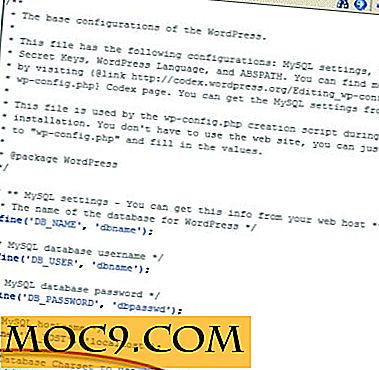Làm thế nào để xóa phông chữ bằng cách sử dụng Windows Registry
Việc sử dụng máy tính được đánh dấu bằng số lượng văn bản tuyệt đối được đọc hàng ngày. Đối với phần lớn thông tin được đọc, phông chữ sẽ không bao giờ là một mối quan tâm. Tuy nhiên, nếu bạn đã mạo hiểm lên một trang web như 1001 Fonts miễn phí hoặc Da Font, bạn sẽ không có nghi ngờ tải về một vài phông chữ để xem họ trông như thế nào hoặc để hoàn thành một nhiệm vụ duy nhất bị lãng quên.
Làm điều này thường xuyên, và cuối cùng bạn sẽ gặp phải một thông báo lỗi khi bạn xóa một phông chữ hoặc họ phông chữ.

Windows không sắp ra mắt với thông tin về ứng dụng nào đang sử dụng phông chữ; ngay cả với các chi tiết trong cửa sổ ẩn, hệ điều hành chỉ đơn giản là không xác định nơi phông chữ đang được sử dụng. Dễ hiểu, nó có thể là mệt mỏi để thử và loại bỏ các nghi phạm tiềm năng. Sử dụng Registry Editor, bạn có thể thực hiện bước này trong thông báo lỗi gây phiền nhiễu này:
1. Nhấn “Windows Key + R” cùng lúc để mở cửa sổ Run.

2. Gõ “ regedit ” vào cửa sổ Run và nhấn Enter. Nếu được UAC nhắc, hãy xác nhận bạn muốn truy cập vào Registry Editor. Nó không được bảo đảm rằng UAC sẽ xuất hiện, nhưng nếu có thì sự cho phép sẽ được cấp. Bạn không phải mở hộp thoại “Chạy” làm Quản trị viên để xóa phông chữ.
3. Một lần trong trình chỉnh sửa registry, hãy tập trung sự chú ý của bạn vào cây điều hướng về phía bên trái. Theo cấu trúc thư mục tại đây:
HKEY_LOCAL_MACHINE \ SOFTWARE \ Microsoft \ Windows NT \ CurrentVersion \ Phông chữ

4. Khi bạn đạt đến điểm này, bạn sẽ thấy tất cả các phông chữ hiện được cài đặt trên máy tính. Nhiều người trong số các phông chữ sẽ được tiêu chuẩn với Windows 7 hoặc 8; bạn có thể kiểm tra lại các phông chữ được cung cấp như là tiêu chuẩn trong Windows 7 và Windows 8 trước khi làm bất cứ điều gì khác. Nếu bạn tìm thấy bạn đã loại bỏ một phông chữ cốt lõi, Microsoft cung cấp quyền truy cập vào các phông chữ này miễn phí và chúng tôi khuyên bạn nên cài đặt lại chúng.

5. Tìm phông chữ bạn muốn xóa, xác minh rằng phông chữ không phải là phông chữ chuẩn được cung cấp trong Windows và sau đó nhấn “Xóa” hoặc nhấp chuột phải và chọn tùy chọn. Máy tính sẽ không tạo ra bất kỳ lỗi nào, nhưng sẽ xóa phông chữ theo yêu cầu.
Vì bạn đã chỉnh sửa registry nội bộ của Windows, bạn có thể khởi động lại máy tính tại thời điểm này để chắc chắn rằng thay đổi đã có hiệu lực. Trong quá trình thử nghiệm của chúng tôi, chúng tôi không cần phải khởi động lại; miễn là phông chữ không được sử dụng trong tài liệu Word mở hoặc tương tự, hiệu ứng đã được thực hiện ngay lập tức và phông chữ đã ngừng hiển thị.
Sau khi khởi động lại, mở một chương trình như Word hoặc Notepad và kiểm tra phông chữ: phông chữ bạn đã xóa sẽ không còn được liệt kê nữa. Nếu bạn đã có một tài liệu ban đầu được viết bằng một trong các phông chữ này, phông chữ có thể sẽ hiển thị là "Times New Roman" hoặc một phông chữ cốt lõi khác, mặc dù nó vẫn có thể có cùng tên. Đơn giản chỉ cần thay đổi phông chữ cho một cái gì đó khác và vấn đề sẽ được giải quyết. Chúng tôi khuyên bạn không nên sửa đổi các phông chữ chính được cung cấp cùng với Windows vì chúng quan trọng. Mặc dù bạn không thể sử dụng Verdana rất thường xuyên, nó được dự định có sẵn trên nhiều máy tính nhất có thể để cho phép khả năng tương thích.